Vous êtes hors ligne, vérifiez votre connexion sur YouTube [Réparer]
![Vous êtes hors ligne, vérifiez votre connexion sur YouTube [Réparer]](https://cdn.thewindowsclub.blog/wp-content/uploads/2023/05/youre-offline-check-your-connection-on-youtube-640x340.webp)
Certains utilisateurs de YouTube ont signalé qu’ils continuaient à recevoir le message d’erreur Vous êtes hors ligne, vérifiez votre connexion lorsqu’ils essayaient de lire des vidéos YouTube. Bien que l’erreur indique clairement que votre Internet ne fonctionne pas et que vous êtes hors ligne, plusieurs utilisateurs ont signalé avoir rencontré l’erreur même avec une connexion Internet fonctionnelle. Pourquoi cette erreur se produit-elle et comment vous pouvez la résoudre, laissez-nous découvrir cela dans cet article.
Pourquoi YouTube n’arrête-t-il pas de dire que je suis hors ligne ?
Si vous continuez à recevoir le message d’erreur Vous êtes hors ligne sur YouTube, il est fort probable que votre connexion Internet soit instable. Il peut également y avoir d’autres problèmes de connectivité dus à des pilotes de carte réseau obsolètes ou défectueux ou à une incohérence du serveur DNS. En plus de cela, le cache et les données des cookies de votre navigateur peuvent être une autre raison de cette erreur. De plus, une configuration incorrecte de la date et de l’heure sur votre PC, des extensions de navigateur problématiques, un VPN activé et des bloqueurs de publicités peuvent également être à l’origine de ce problème.
Réparer Vous êtes hors ligne, vérifiez votre erreur de connexion sur YouTube
Si vous continuez à voir l’erreur Vous êtes hors connexion, vérifiez votre connexion sur YouTube lorsque vous essayez de lire des vidéos, voici les solutions que vous pouvez utiliser pour résoudre cette erreur :
- Actualisez YouTube plusieurs fois.
- Testez votre connexion Internet.
- Mettre à jour les pilotes réseau.
- Configurez les paramètres de date et d’heure corrects.
- Effacer le cache du navigateur et les cookies.
- Changez votre serveur DNS.
- Désactivez les extensions ou modules complémentaires tiers.
- Désactivez le VPN et les bloqueurs de publicités.
- Mettez à jour votre navigateur Web.
- Basculez vers un autre navigateur Web.
1] Actualisez YouTube plusieurs fois
Il peut s’agir d’un problème temporaire ou d’un problème provoquant le message « Vous êtes hors ligne. Vérifiez votre connexion » erreur sur YouTube. Par conséquent, vous pouvez essayer de recharger la page YouTube plusieurs fois en appuyant sur le bouton Réessayer et voir si l’erreur a disparu. Ou, vous pouvez également actualiser la page YouTube à l’aide du raccourci clavier Ctrl + F5 et vérifier si cela vous aide. Si l’erreur persiste, vous pouvez passer à la méthode de dépannage suivante.
2] Testez votre connexion internet
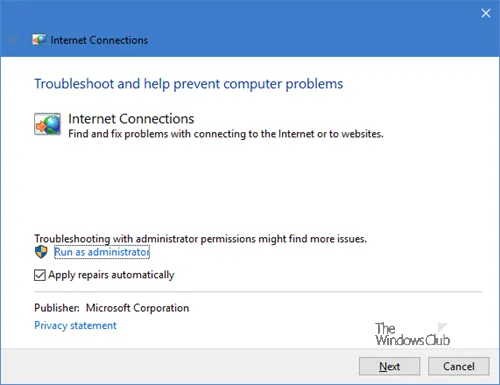
Avant de vous lancer dans les méthodes de dépannage avancées, vous devez vous assurer qu’il n’y a pas de problème de connectivité réseau et que votre connexion Internet fonctionne correctement. Le message lui-même demande de vérifier votre connexion, alors dépannez votre connexion Internet , puis voyez si l’erreur est corrigée.
Vous pouvez vous connecter à une autre connexion réseau, puis essayer de visiter YouTube pour voir si l’erreur a disparu. En plus de cela, vous pouvez redémarrer votre routeur ou le réinitialiser pour exclure toute possibilité que le cache du routeur soit à l’origine de l’erreur.
3] Mettre à jour les pilotes réseau
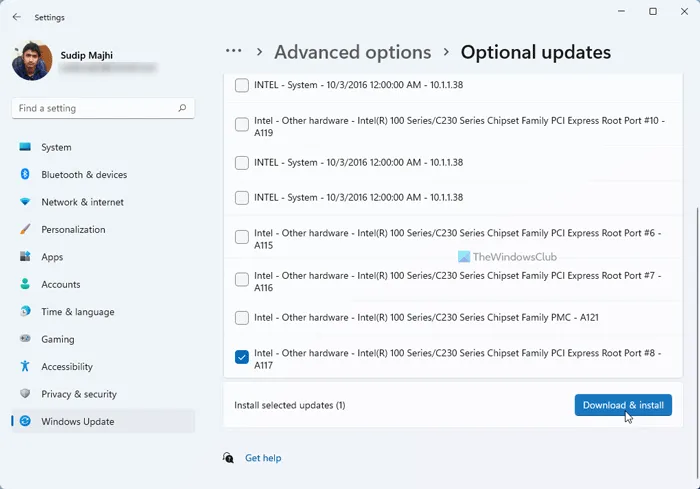
Les pilotes de carte réseau obsolètes ou défectueux sont connus pour causer des problèmes de connectivité réseau. Par conséquent, assurez-vous d’avoir des pilotes réseau à jour pour éviter des erreurs comme celle-ci. Pour mettre à jour les pilotes réseau sous Windows 11/10, vous pouvez utiliser l’application Paramètres. Voici comment:
- Tout d’abord, appuyez sur Win + I pour lancer les paramètres et accédez à Windows Update .
- Maintenant, cliquez sur l’ option Options avancées> Mises à jour facultatives .
- Ensuite, cochez les cases associées aux mises à jour du pilote réseau en attente et appuyez sur le bouton Télécharger et installer .
- Windows redémarrera lorsque le processus sera terminé. Vous pouvez ensuite ouvrir YouTube dans votre navigateur et voir si l’erreur est corrigée.
Vous pouvez également télécharger les derniers pilotes réseau directement depuis le site Web du fabricant de l’appareil. Ou utilisez la méthode conventionnelle et mettez à jour les pilotes à l’aide du Gestionnaire de périphériques.
4] Configurez les paramètres de date et d’heure corrects
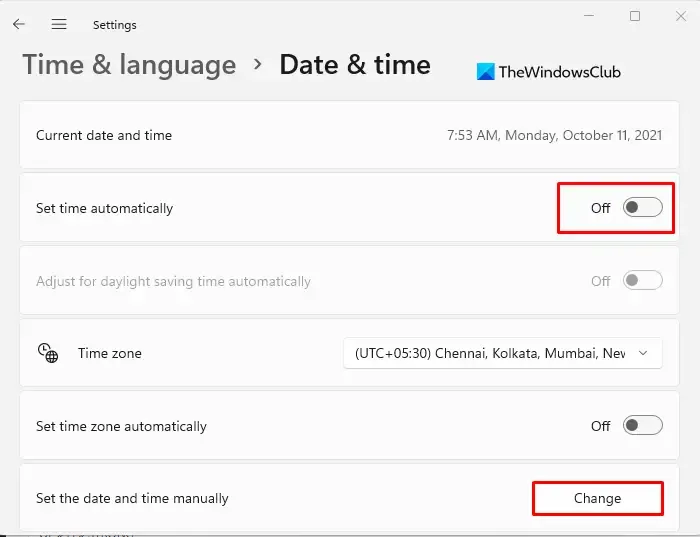
Si le message « Vous êtes hors ligne. L’erreur « Vérifiez votre connexion » continue d’apparaître sur YouTube, il se peut que vos paramètres de date et d’heure soient incorrects. Assurez-vous donc que vous avez configuré les paramètres de date et d’heure corrects, y compris le fuseau horaire. Voici comment procéder :
- Tout d’abord, ouvrez les paramètres à l’aide de Win + I.
- Maintenant, accédez à l’ onglet Heure et langue dans le volet de gauche.
- Ensuite, cliquez sur l’ option Date et heure .
- Après cela, activez les bascules associées aux options Définir l’heure automatiquement et Définir le fuseau horaire automatiquement .
- Une fois terminé, rouvrez YouTube et vérifiez si l’erreur a cessé d’apparaître ou non.
Si ce scénario ne s’applique pas à vous, passez au correctif suivant.
5] Effacer le cache du navigateur et les cookies
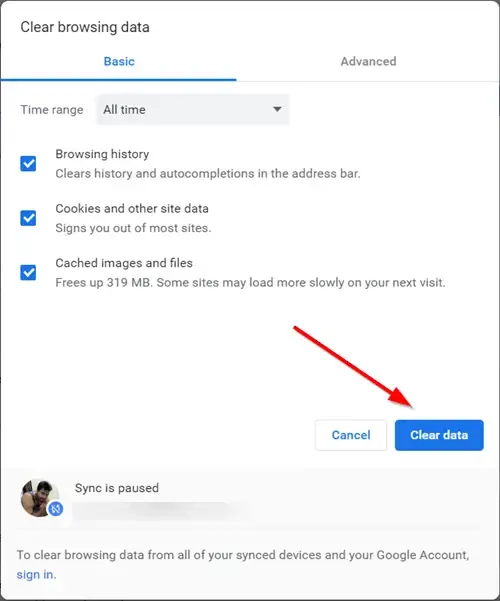
Le cache et les cookies de votre navigateur Web peuvent être les principaux responsables du message « Vous êtes hors ligne. Vérifiez votre connexion » erreur sur YouTube. Le cache et les cookies du navigateur anciens et corrompus créent plusieurs problèmes dans les navigateurs Web. Par conséquent, effacez les anciennes données de navigation, y compris le cache et les cookies, puis redémarrez votre navigateur pour vérifier si l’erreur a disparu. Ici, nous allons montrer les étapes pour supprimer le cache et les cookies de Chrome, Firefox et Edge. Des étapes similaires peuvent être suivies dans d’autres navigateurs pour effacer le cache du navigateur et les cookies.
Ces articles vous montreront comment effacer les données de navigation et le cache dans Edge , Opera ou Chrome et Firefox .
Si la suppression des données de navigation ne vous aide pas, vous pouvez utiliser la solution de travail suivante pour corriger l’erreur.
6] Changez votre serveur DNS
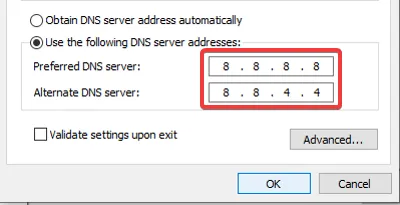
Cela pourrait être une incohérence avec votre serveur DNS par défaut fourni par votre FAI déclenchant cette erreur sur YouTube. Par conséquent, si le scénario s’applique, vous pouvez corriger cette erreur en basculant vers un serveur DNS public .
Google DNS est le premier choix des utilisateurs. Il est plus fiable et rapide et il a été prouvé qu’il évite de telles erreurs. Voici les étapes pour configurer Google Public DNS sur Windows 11/10 :
- Tout d’abord, évoquez la boîte de commande Exécuter en utilisant Win + R et entrez ncpa.cpl pour ouvrir la fenêtre Connexions réseau sur votre PC.
- Après cela, faites un clic droit sur votre connexion active et sélectionnez l’ option Propriétés dans le menu contextuel.
- Dans la fenêtre Propriétés qui s’affiche, sélectionnez l’ option Internet Protocol Version 4 (TCP/IPv4) , puis appuyez sur le bouton Propriétés .
- Maintenant, cliquez sur l’ option Utiliser les adresses de serveur DNS suivantes et entrez les adresses suivantes comme indiqué ci-dessous :
Preferred DNS server: 8.8.8.8
Alternate DNS server: 8.8.4.4 - Une fois terminé, appuyez sur le bouton Appliquer> OK, puis ouvrez YouTube pour vérifier si l’erreur a disparu.
Si l’erreur persiste, vous pouvez utiliser la méthode de dépannage suivante pour la corriger.
7] Désactiver les extensions ou modules complémentaires du navigateur
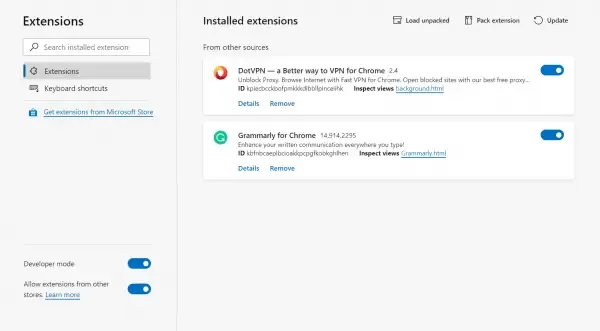
La prochaine chose que vous pouvez faire pour corriger l’erreur est de désactiver ou de supprimer les extensions/modules complémentaires de votre navigateur. Il existe de nombreuses extensions Web tierces malveillantes ou mal codées qui peuvent provoquer des erreurs et des problèmes dans vos navigateurs. Par conséquent, vous pouvez essayer de désactiver ces extensions et voir si l’erreur est corrigée.
8] Désactivez le VPN et les bloqueurs de publicités
Si vous utilisez un client VPN (Virtual Private Network) ou un serveur proxy lors de l’utilisation de YouTube sur votre PC, vous pouvez rencontrer cette erreur. Votre VPN peut interférer avec votre Internet et donc provoquer cette erreur. Par conséquent, il est recommandé de désactiver votre VPN ou votre serveur proxy, puis de voir si l’erreur est corrigée.
De même, si vous utilisez des bloqueurs de publicités dans votre navigateur ou votre ordinateur, désactivez-les et voyez si l’erreur s’est arrêtée sur YouTube.
9] Mettez à jour votre navigateur Web
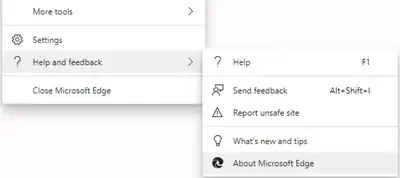
Si votre navigateur est obsolète, vous pourriez rencontrer des erreurs comme celle-ci. Alors, mettez à jour votre navigateur Web et vérifiez si l’erreur est corrigée.
10] Basculer vers un autre navigateur Web
Vous pouvez également essayer d’utiliser un autre navigateur Web et voir si vous recevez toujours l’erreur YouTube. Il existe plusieurs navigateurs Web gratuits parmi lesquels choisir. Par exemple, si vous rencontrez cette erreur sur Chrome, essayez d’utiliser Firefox ou Edge et voyez si le problème est résolu.
J’espère que cela t’aides!
Comment réparer ma connexion hors ligne ?
Si votre réseau est hors ligne, essayez d’effectuer un cycle d’alimentation sur votre routeur ou votre modem et voyez si le problème est résolu. En dehors de cela, mettez à jour votre pilote réseau vers sa dernière version. Si rien ne vous aide, vous pouvez contacter directement votre FAI pour résoudre le problème.



Laisser un commentaire